
Come installare Kali Linux?
Kali Linux è una distribuzione Linux derivata da Debian ed è progettata per test avanzati di penetrazione, analisi forensi digitali e audit di sicurezza. È conservato e sponsorizzato da Offensive Security Ltd. Kali contiene alcuni strumenti che aiutano a svolgere diverse responsabilità in materia di sicurezza delle informazioni. Pochi di questi strumenti sono:
- Aircrack-ng
- Suite Burp
- ettercap
- Giovanni lo Squartatore
- Maltego
- Nmap
- OWASP ZAP
- Wireshark
- Idra
- Strumenti di ingegneria inversa
- primo
- Volatilità
Questi strumenti vengono utilizzati per molti scopi, molti dei quali comprendono lo sfruttamento di un'applicazione o una rete di vittime, l'esecuzione di rilevamenti di rete e la scansione di un indirizzo IP di destinazione.
Procedura di installazione di Kali Linux
Ora che abbiamo visto come Kali Linux può essere utile, diamo un'occhiata ai passaggi e alla procedura di installazione di Kali Linux.
Necessità di installazione
L'installazione di Kali Linux è un processo semplice e senza stress. Dovremo prima verificare se il nostro computer ha hardware compatibile. Piattaforme come amd64, i386 e ARM supportano Kali Linux. Le immagini i386 possono essere eseguite su sistemi con più di 4 GB di RAM.
Prerequisiti per l'installazione
- Richiederemo almeno 20 GB di spazio su disco per installare Kali Linux.
- Avremo bisogno di una RAM per i sistemi che utilizzano architetture i386 e amd64, con almeno 1 GB di RAM, ma si consiglia di avere 2 GB di RAM o più.
- Il nostro sistema dovrà disporre di un supporto per unità CD-DVD o di un supporto di avvio USB
Preparazione all'installazione
- Scarica Kali Linux dal sito web.
- Masterizza Kali Linux Live su USB o Kali Linux ISO su DVD.
- Assicurarsi che il computer sia impostato per l'avvio da CD o USB, a prescindere dal supporto in uso.
I passaggi per installare Kali Linux
diamo un'occhiata alle fasi di installazione di Kali Linux:
Passaggio 1: schermata di avvio
Per avviare l'installazione, avviare il sistema con CD o USB, qualunque sia il supporto di installazione che abbiamo scelto. Saremo accolti con la schermata di avvio di Kali Linux. Qui possiamo scegliere l'installazione grafica o l'installazione in modalità testo.
Per il nostro esempio, sceglieremo l'installazione grafica.

Passaggio 2: selezionare una lingua
Seleziona la lingua preferita nella schermata successiva e fai clic sul pulsante Continua.
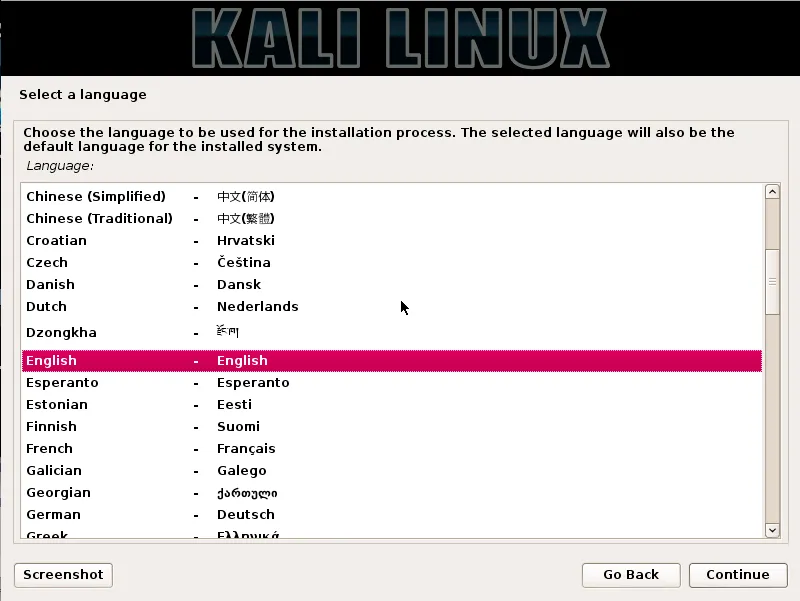
Passaggio 3: seleziona la tua posizione
Il prossimo passo sarà specificare la nostra posizione geografica. Quindi facciamo clic sul pulsante Continua.
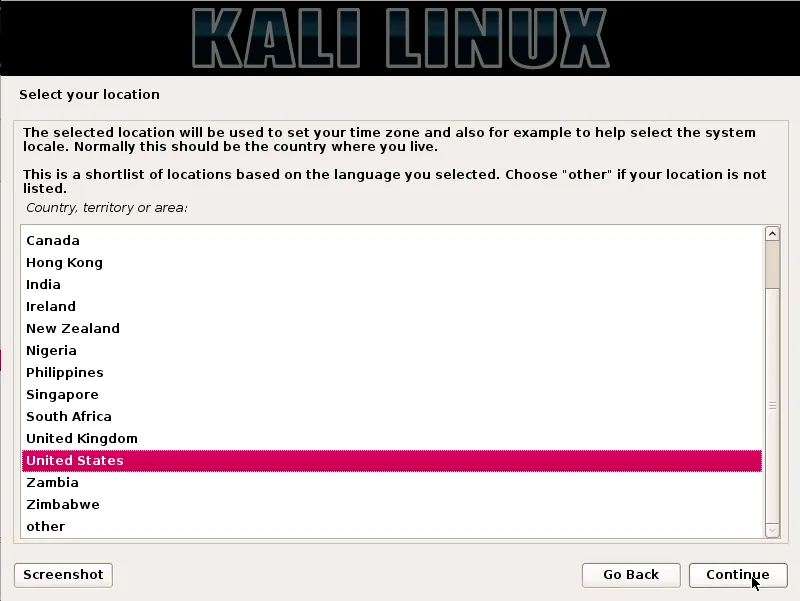
Passaggio 4: configurare la rete: immettere il nome host
In questo passaggio, l'immagine viene copiata sul nostro disco rigido, vengono esaminate le nostre interfacce di rete e quindi viene richiesto di immettere un nome host per il sistema. Fare clic sul pulsante continua dopo aver inserito il nome host.
Nel nostro esempio, abbiamo preso "kali" come nome host.
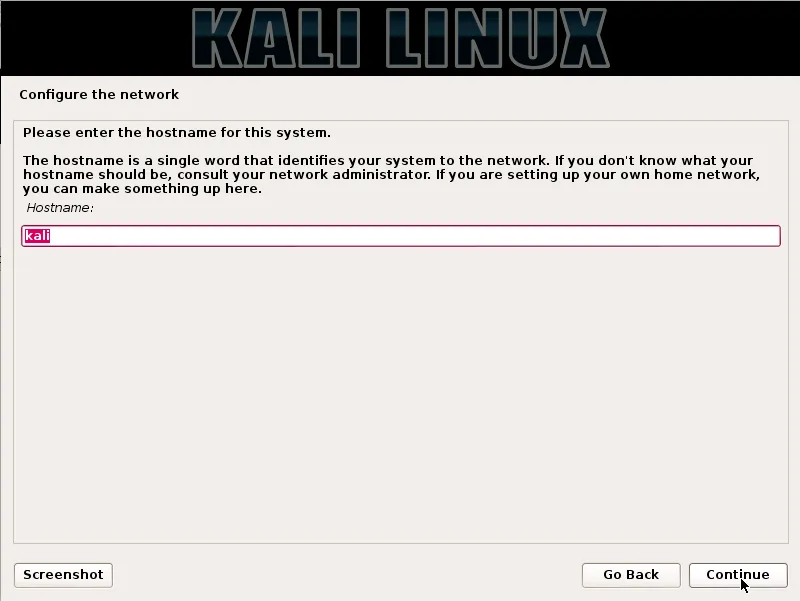
Passaggio 5: configurare la rete: immettere il nome dominio
Facoltativamente, possiamo anche fornire un nome di dominio affinché il nostro sistema possa essere utilizzato per impostazione predefinita.
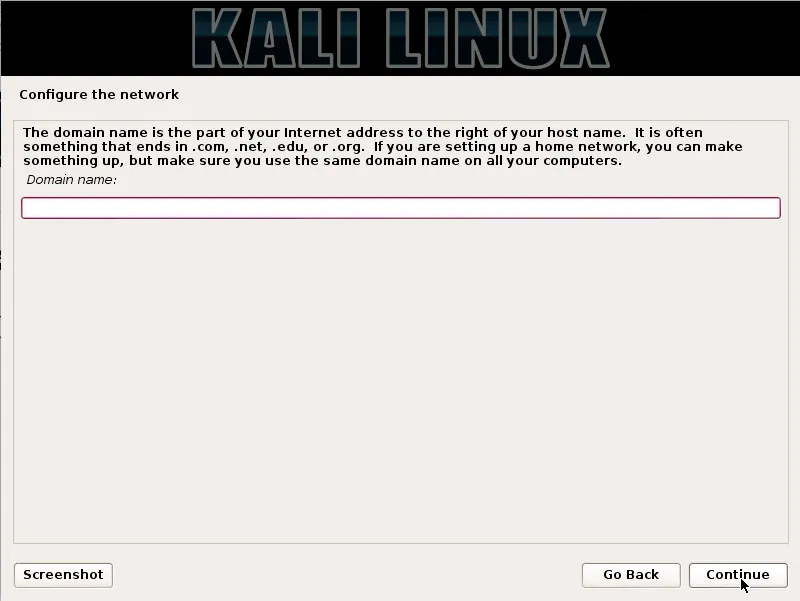
Passaggio 6: imposta l'account utente
Nel passaggio successivo, dovremo fornire un nome utente per la configurazione dell'account utente. Il nome completo dell'utente è una scelta ragionevole per questo campo.
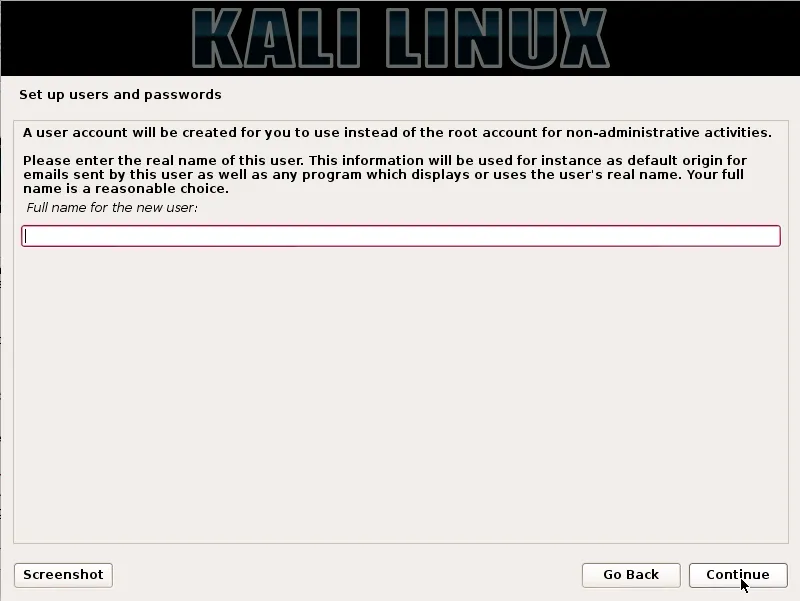
Passaggio 7: impostare l'ID utente
Sulla base del nome utente fornito nel passaggio precedente, verrà creato un ID utente predefinito. Se lo desideri, possiamo modificarlo in seguito dalle impostazioni.
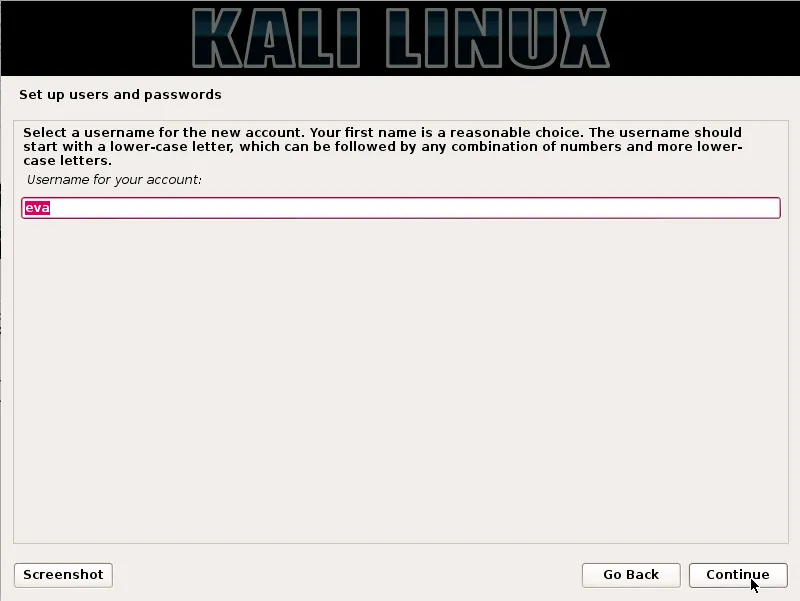
Passaggio 8: configura l'orologio
Quindi, imposteremo il nostro fuso orario in questo passaggio.
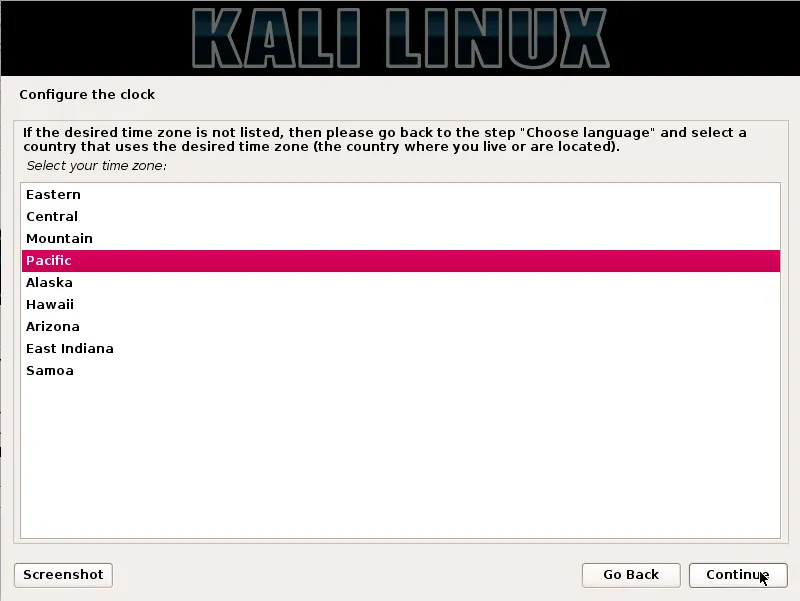
Passaggio 9: metodo di partizionamento
In questo passaggio, il programma di installazione esaminerà e analizzerà i nostri dischi e ci offrirà quattro opzioni, come mostrato nell'immagine seguente.
Per il nostro esempio, utilizzeremo l'intero disco, quindi sceglieremo la prima opzione.
La seconda e la terza opzione ci richiederanno di configurare LVM (gestore del volume logico) e la quarta opzione, Manuale, può essere utilizzata da utenti esperti per il partizionamento manuale fornendo loro opzioni di configurazione più granulari.
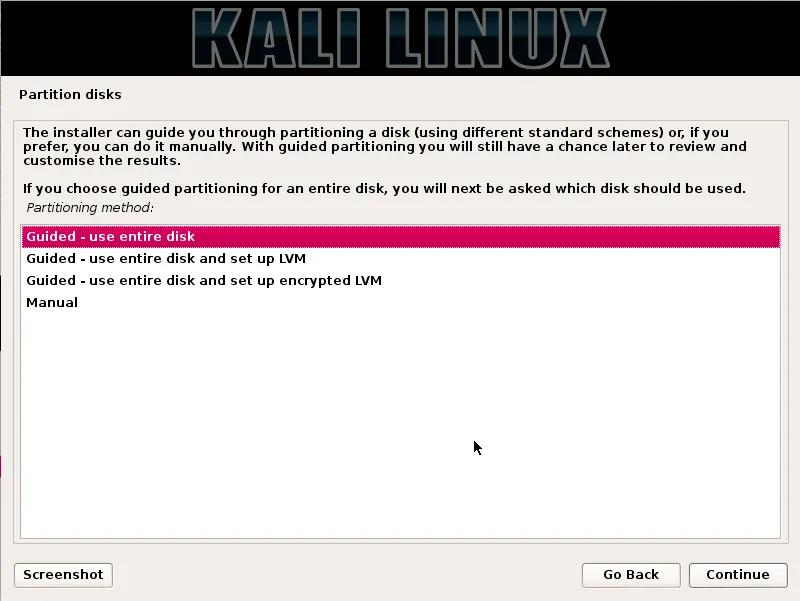
Passaggio 10: dischi di partizione
Dopo aver selezionato il nostro metodo di partizionamento, dobbiamo selezionare il disco da partizionare.
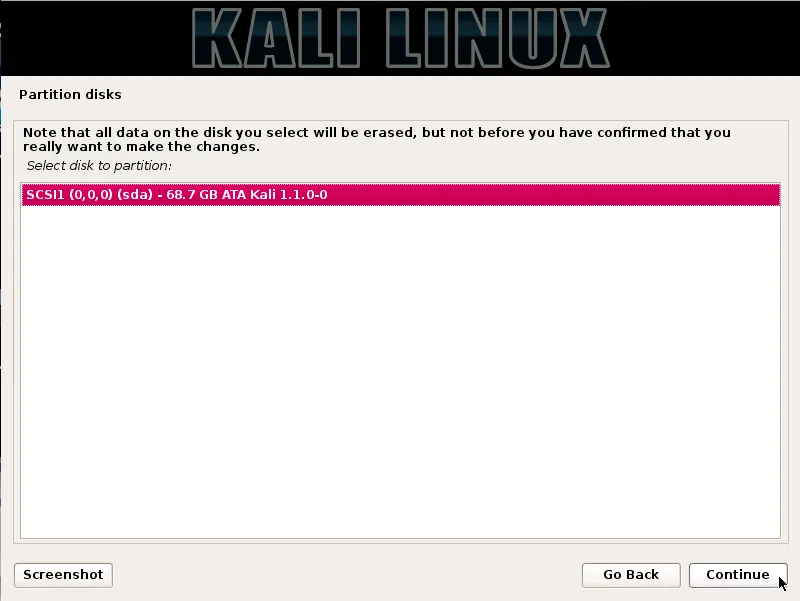
Passaggio 11: schema di partizionamento
In base alle nostre esigenze, possiamo tenere tutte le directory in un singolo disco o scegliere di avere partizioni distinte per le directory. Se non siamo sicuri delle opzioni, è più sicuro scegliere l'opzione "Tutti i file in una partizione".
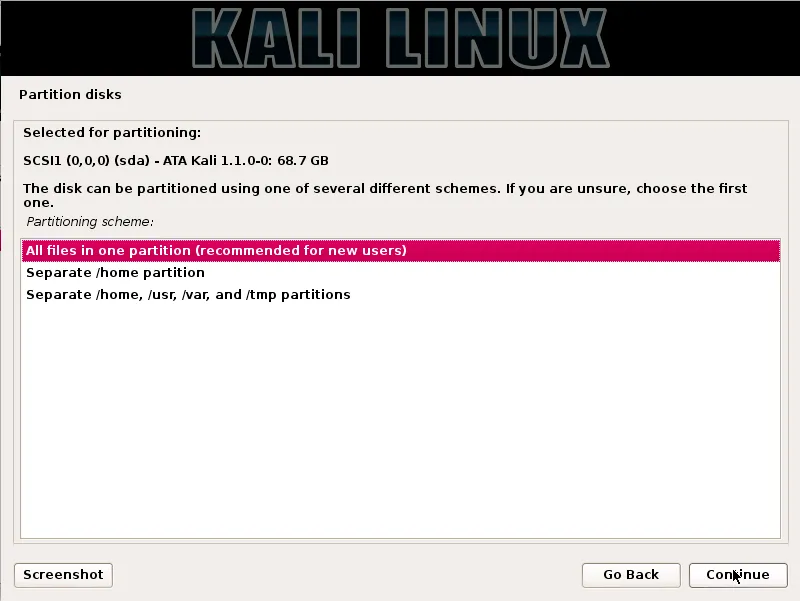
Passaggio 12: rivedere le modifiche
Questa è la pagina di revisione, dove possiamo analizzare le opzioni che abbiamo selezionato e controllare per l'ultima volta se tutte le nostre modifiche alla configurazione sono corrette perché una volta che clicchiamo su Continua, l'installer funzionerà e verranno apportate modifiche irreversibili. Qui avremo quasi finito la nostra installazione, man mano che verranno eseguiti i passaggi principali.
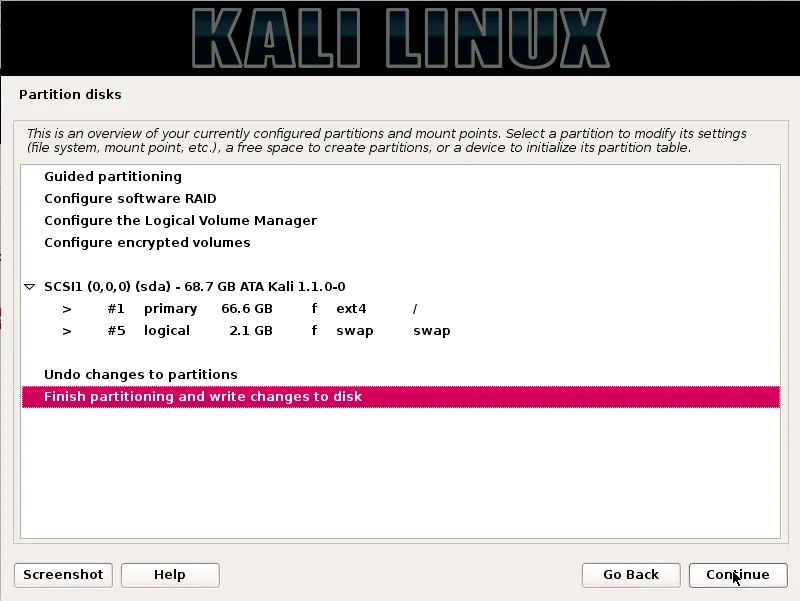
Passaggio 13: configurare il gestore pacchetti
In questo passaggio, configureremo i mirror di rete e dovremo inserire eventuali informazioni proxy, se necessario.
NOTA: la scelta di No in questa schermata non ci consentirà di installare pacchetti dai repository di Kali

Passaggio 14: installare GRUB
In questo passaggio, verrà richiesto di installare GRUB.
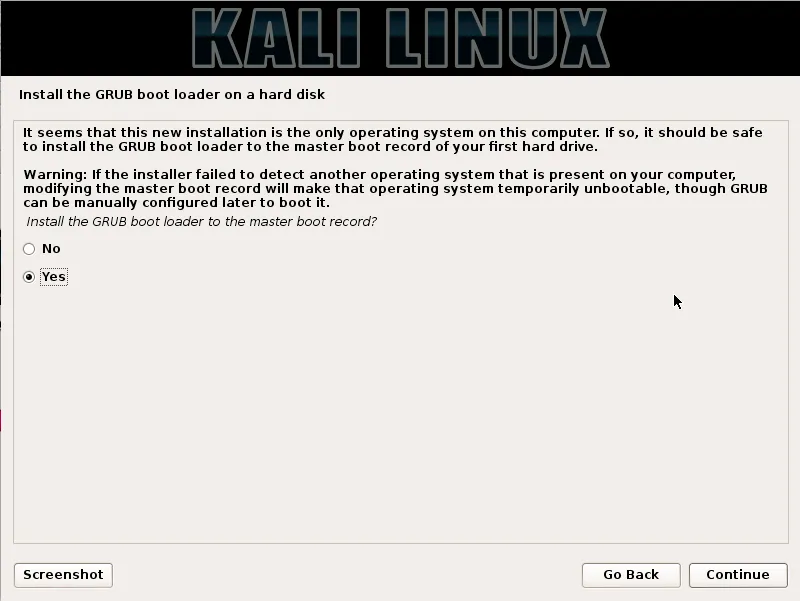
Passaggio 15: installazione di Kali
Finalmente, abbiamo completato l'installazione di Kali. Fare clic sul pulsante Continua per riavviare il sistema nell'installazione di Kali.
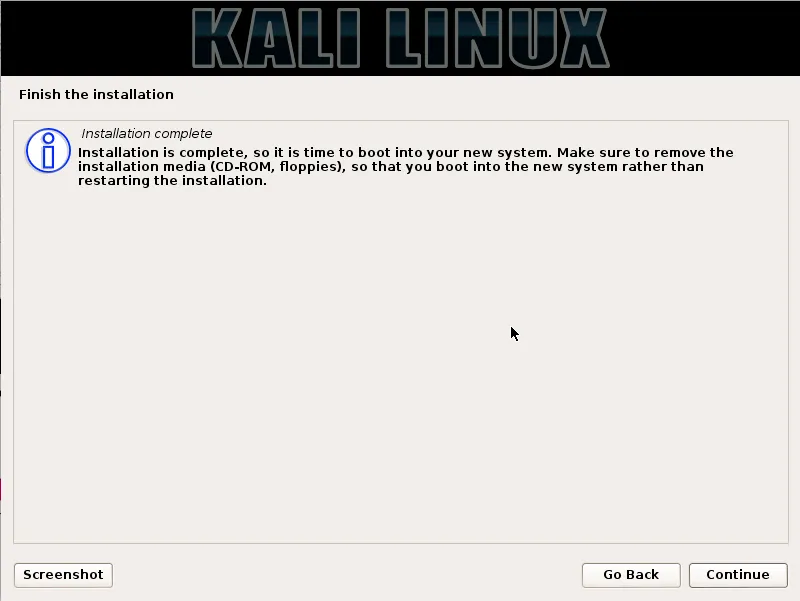
Ora che abbiamo completato l'installazione di Kali Linux, è tempo di sederci e goderci la nostra nuova distribuzione! I forum degli utenti possono sempre essere utilizzati per ottenere ulteriore assistenza durante e dopo l'installazione.
Articoli consigliati
Questa è stata una guida su come installare Kali Linux. Qui abbiamo discusso i passaggi per installare Kali Linux e la procedura di Kali Linux. Puoi anche consultare i seguenti articoli per saperne di più -
- Come installare Bugzilla
- Installazione passo passo di Magento?
- I passaggi per installare Fedora?
- Come installare Drupal 8?
- Ottieni l'indirizzo IP in PHP
- Guida ai principali operatori Linux
- Diverse caratteristiche delle versioni di Magento